首发!NAS上部署HomePage个人导航页!非常精美的界面、强大的功能!威联通、群晖、绿联NAS部署HomePage
开篇碎碎念
本篇主题:首发!在Docker、群晖、威联通、绿联NAS上搭建精美的HomePage个人导航页,保姆级教程,打造你的专属导航页
大家好,又到新的一篇文章,本期主题在上方已经说明,前面我已经演示了如何搭建Flare、Dashy等个人导航页,相信不少朋友也成功用上了。
最近发现HomePage导航页更加精美和强大,除了常规显示书签外,还可以显示你的容器信息,官方演示的界面非常精美,大家来看看。
左上角显示宿主机空间、CPU、内存占用情况,右上是搜索栏,可配置天气等信息。
中间是常规书签栏,可显示宿主机已安装的各种容器的运行状态,下方同样可显示自定义书签。
因为是初上手,简单研究了一下,我最终搭建了我的专属HomePage导航页,如下。
Docker状态这些因配置烦琐,后续各位感兴趣的话可以再出一篇进阶使用的,主要是我也没开始细致去研究,因为HomePage的配置是通yaml文件配置的,建议配合VS Code等开发工具使用。
虽说配置麻烦,但不难,在本文中会一步步演示如何去配置,达到和我一样的效果,真的不难,各位跟着步骤来即可操作,在NAS上搭建使用还是非常不错的。
手机上界面如下,各位觉得好看吗,并且添加了Ping值显示。
如果你有影音服务器之类,比如Jellyfin,甚至可以在此配置,查看此时Jellyfin运行状态、播放状态等,很强大。
好的,废话不多说,进入正题。首发此教程,请点赞、关注、支持,感谢各位!
常规Docker部署HomePage
常规Docker即通用命令可在官方开源界面看到,记得将图中路径替换成你机器的真实路径即可,最好新建一个文件夹来保存此容器的文件。
威联通、群晖NAS部署HomePage
接着来演示威联通和群晖部署;
威联通使用的是TS-462C,N4505处理器,升级了8G内存,运行虚拟机和Docker也是极为流畅,并且4K解码非常流畅,有需要朋友可了解下。
群晖的话依旧是这台使用两年半的蜗牛星际,安装了群晖,非常稳定,J1900也满足基础需求。目前推荐群晖DS920+!
威联通进入后台,打开控制台,搜索并打开SSH功能,点击应用。
如是群晖,一样,进入后台,找到控制面板,搜索SSH并打开。
使用putty等相关软件,通过SSH登录进入命令行界面。群晖和威联通操作一样的,地址填写NAS的IP地址,端口默认是22,输入登录NAS后台的账密,使用一个有管理权限的账号登录。
不知道怎么用这些软件的朋友请去查PUTTY如何连接之类的,非常简单,此处不多说,如果这些PUTTY连接都登录不上,后续Homepage的操作会更难。
登录后,如果是admin账户,会出现一个框框警告之类的,按Q,再输入Y,返回正常界面即可,此处做一个提示。登录成功后字眼大概如下提示。
返回群晖或威联通文件总管,威联通的话在Container文件夹下新建homepage文件夹,然后在homepage文件夹中新建config文件夹,然后右键config文件夹-属性,复制此路径,然后加上config。记得,开头要添加/share才是完整,即最终完整路径即是:/share/Container/homepage/config
群晖在docker文件夹中新建homepage文件夹,然后在homepage文件夹中新建config文件夹。选中config文件夹,右键属性,复制路径。完整路径即是图中:/volume1/docker/homepgae/config
注意,一切以你实际显示路径为准,复制粘贴,新建文件保存此路径即可,后续安装会用到。
返回开源界面,找到With Docker,复制图中红框中的命令,完整复制,新建一个文件把它保存下来。
保存好的原始命令如下图,完善一下原始命令,在.sock和ghcr中间添加--restart=always命令,注意,在英文状态下输入,且--restart=always命令前后各有一个空格;这样,NAS重启后,导航页也会跟着重启的意思。
然后继续编辑安装命令,图中原始命令是前面复制的,把原始命令中的/path/to/config替换成你得到的config路径属性即可,就得到最终命令。然后复制这个最终命令。
注意,默认是映射了3000端口,如主机的3000端口被占用,可自定义端口,如6999:3000即可,改动第一个3000数值代表自定义主机端口,我3000端口未占用,就不改动了,按3000来使用。
回到SSH命令界面,复制粘贴得到的最终命令,回车运行。会提示Unable开头,表示在本地没镜像,会去镜像库中拉取,等它拉取完成,不要急,快慢取决于你网络。
威联通、群晖均是如此操作。流程一样。
注意,刚运行命令可能提示docker:Got permission denied,说明没管理权限,运行sudo -i,然后回车输入密码,获取管理权限,再次运行安装命令即可正常下载和安装镜像,此处需要注意一下。
网络有点慢,第一层镜像拉了好久,没办法,等吧。
当你看到一长串数字,说明部署成功,返回Docker后台即可看到镜像,可进行开启等操作。如提示bind端口占用等,记得把3000端口替换成未占用端口即可。
OK,在威联通或群晖后台即可看到镜像,如未启动,就开启。
注意,威联通不要在安装完容器后做任何编辑,不然会失效,无法启动后台,所以威联通安装完成后,不要再次编辑容器,默认让它运行即可,群晖也是。
在浏览器中加上NAS的IP地址,加上你自定义的端口,即可进入homepage后台了。威联通、群晖下部署成功。
绿联NAS部署HomePage
绿联使用的是旗舰级DX4600,N5105处理器+8G内存,可扩展内存+双M2+4盘位,配置拉满,玩Docker之类也是轻轻松松了。全金属机身,质感非常不错,凭借着易用性,这两年也是收藏不少用户,感兴趣朋友可了解下。
在绿联电脑版APP中打开Docker。
点击镜像管理-添加-私有库(注意是私有库,这个镜像未发布在Docker Hub),URL地址处输入:ghcr.io/benphelps/homepage:latest
找到刚下载好的镜像,点击创建容器。打开高级设置,点击下一步。
设置重启策略、勾选创建后启动容器。
网络处,选择brideg,如你的3000端口未被占用,可直接选择Host;如选择brideg,点击端口设置,在本地端口处自定义一个未占用端口即可,此处我使用6999端口。
返回文件管理处,新建一个homepage文件夹,专门保存此容器目录,再在homepage文件夹中新建config文件夹。
返回Docker,点击存储空间,按下图,添加文件夹,选择刚创建的config文件夹,装载路径请照抄,类型为可读写。
本来还要映射docker.sock,进行容器状态查看、整合之类的,但绿联未开放SSH,无法选择此目录,幸好此选项是可选,最多不能查看各容器状态信息,不影响正常使用。
点击下一步,确认,确认,直到完成容器创建。
点击快捷访问,即可进入homepage后台,成功部署。
HomePage初上手
首先,homepage的配置修改是在yaml文件夹上进行修改的,参考官方说明未找到图形化修改形式。大家可在homepage开源界面中找到相关操作文档。如果英文不错的同学可能很容易看懂。
我这里演示常用的书签和服务添加的操作,返回文件管理、文件总管,找到安装时创建的homepage下的config文件夹,下载services.yaml文件。
然后电脑上安装VS Code这个软件,把下载的services.yaml文件拖入即可打开,初始长这样。
比如书签形式,第一次我的修改如下。也就是把这些格式的字眼按下图形式替换成你的书签。
可以看到,我将书签分成外内访问类、内网书签类、常用工具类,共3大类书签,并且每一类下都添加了一个书签。
将保存好的services.yaml文件重新上传到homepage下的config文件夹下,替换原有的services.yaml文件即可。群晖威联通也是一样,替换即可。
返回容器管理界面,重启一下homepage容器。最好重启一下,虽然不重启好像也是可即时生效的。
返回Homepage后台,刷新一下吧。OK,前面修改的yaml文件生效了,界面如下,成功展示我的3大类书签。
如果想添加图标怎么添加呢?如下图,在书签处添加一行icon:的标签,后接需要的图标的网址,比如下图的测速图标,搜图引擎中搜索,复制图片地址,粘贴地址即可。
其它几个书签也是同样如此填写。
将保存好的services.yaml重新上传到config文件夹,刷新后台。可以看到,成功显示书签图标了。
如果想在每个分类书签中添加多个书签,怎么操作。请看下图,没错,就是复制粘贴大法,有规律可循,复制框中,粘贴到第二排,修改书签名、图标地址、书签地址,依次操作即可。
第二类书签也是可以如此操作。如果想添加第4分类书签,直接一整个大类复制粘贴即可,就添加了第4类书签。
上传修好好的yaml文件替换,刷新,效果出现了。是不是就出现多条书签了。
你甚至还可以添加ping功能,测试延迟。
保存修改,替换yaml文件后,刷新,效果图如下。只要添加了ping的,都出现延迟数值了。
好的,书签以及添加分类就完成了,各位就按前面步骤操作。
支持小组件,如下图,在官方文档中找到Service Widgets,支持哪些小组件也列出来了,比如Jellyfin、EMBY等,点击即可跳转,复制它的文本。
如下图,处于一级类目中的Jellyfin书签中添加widget即可,然后填写url地址和API(Jellyfin后台可开启API,获取即可)。
效果如下图所示,当我在Jellyfin后台播放影片时,homepage刚添加的widget就会显示在播放哪部影片、以及目前播放进度,是不是很强。当然,不止支持Jellyfin,也支持EMBY、PLEX等许多容器,支持数十个常见的镜像,各位去官方文档查看,就按我前面的yaml配置方法套用上去即可。
可以发现,底部还默认有一些书签,同样可编辑,在homepage的config文件夹中找到bookmarks.ymal,下载下来,使用VS Code打开编辑。
默认是右图,左图是我在此基础上修改的,和前面一样,如果要添加多条书签,复制第二条—开始的整个部分,粘贴后,设置书签即可,不再赘述了。
保存后,更新上传bookmarks.ymal文件后,刷新,可以发现成功变动了。
同样,左上角的信息也是可以自定义的,请看官方文档。
最终,初步研究和上手之后,我的HomePage导航页暂定这样,我感觉美观度还是可以的。
此外,还可以设置显示Docker容器信息等操作,目前我还没细致去研究,如果各位朋友有需求,后续再看看出一篇,请关注、点赞支持,给我更大创作动力,感谢各位。
关于远程访问
个人导航页做好了,为了在户外也能访问导航页,可考虑使用各种远程服务,具体可参考下我这篇的远程访问解决方案。
或者可看看蒲公英这种组网方案,也是不错,具体可参考下我这篇介绍文章。
结尾
本文也是在这天心血来潮搭建和安装的,光是总结群晖、威联通、绿联NAS的安装操作流程就花了不少时间,还简单研究了下官方操作文档,如有不对,请指正。
应该是首发关于HomePage在NAS上搭建的图文教程,创作不易,如有帮助,请关注、点赞,感谢各位。
作者声明本文无利益相关,欢迎值友理性交流,和谐讨论~


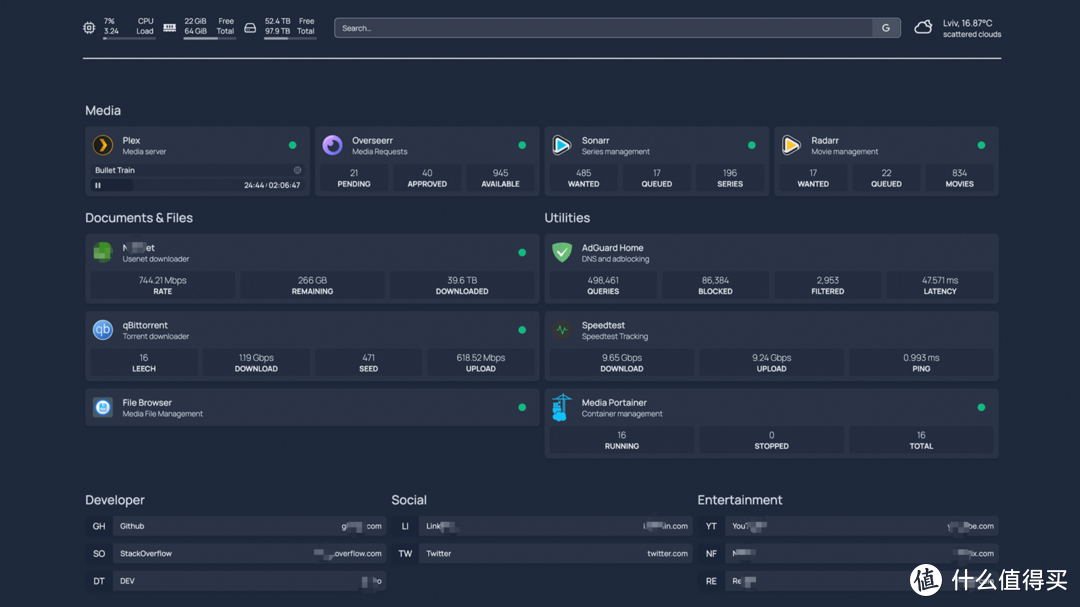
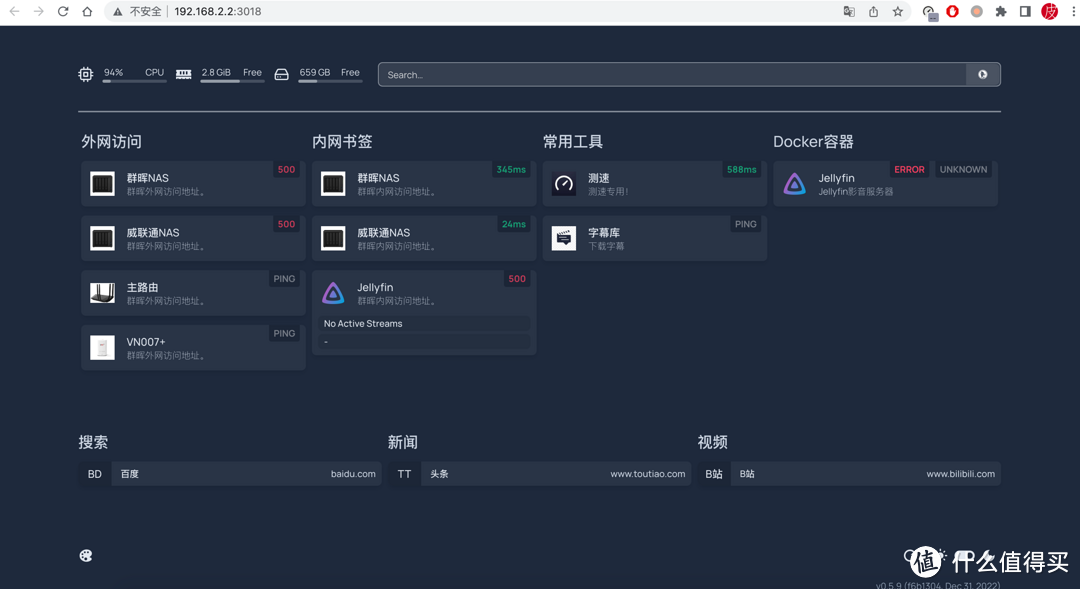
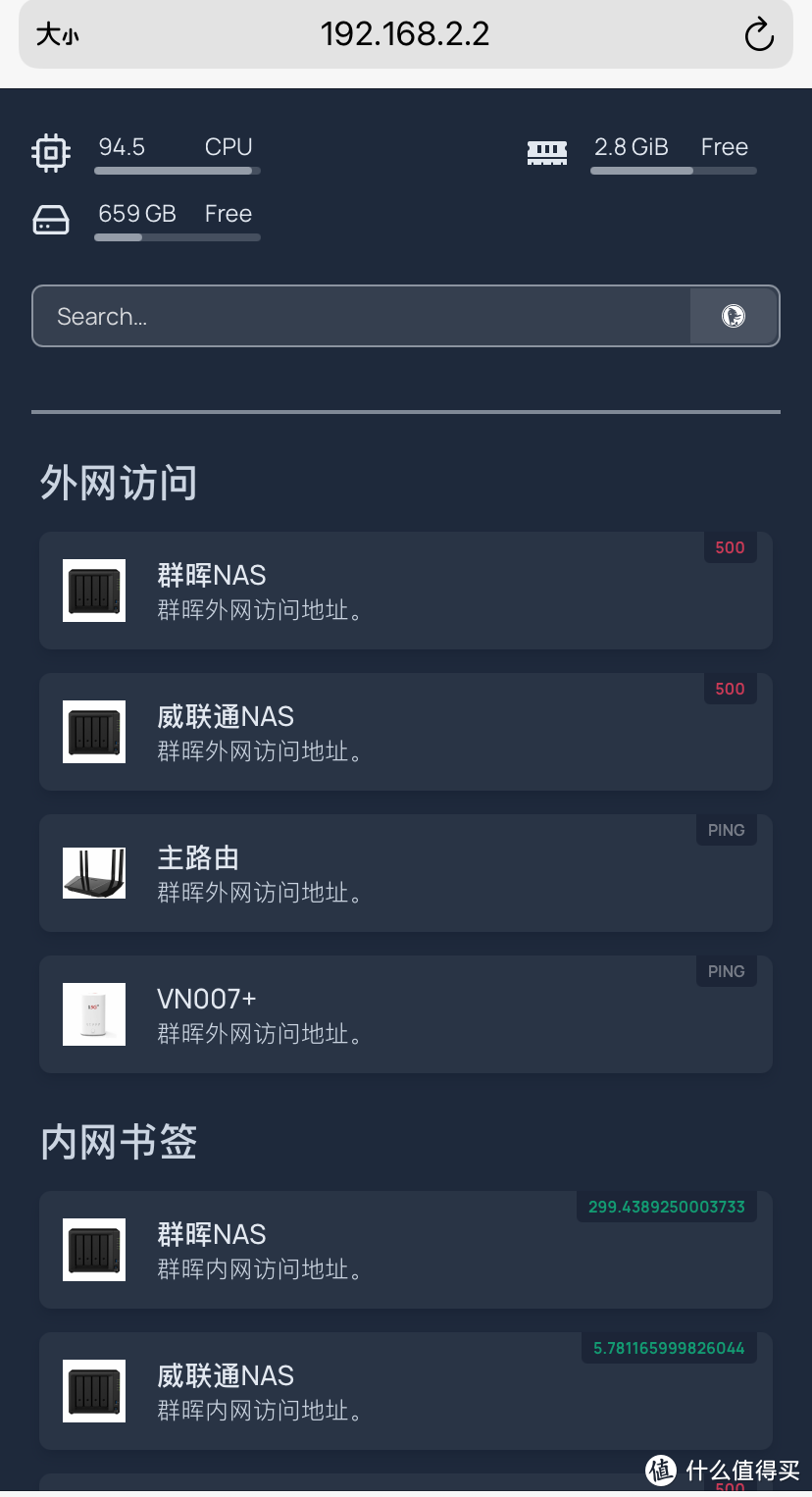
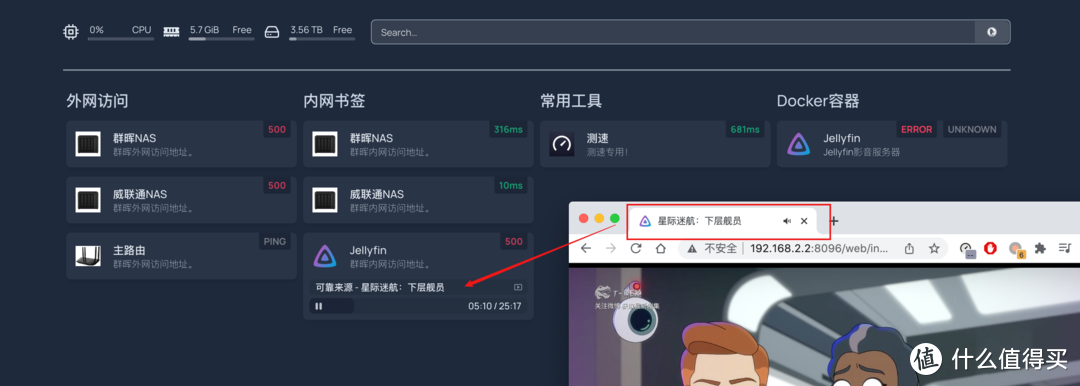
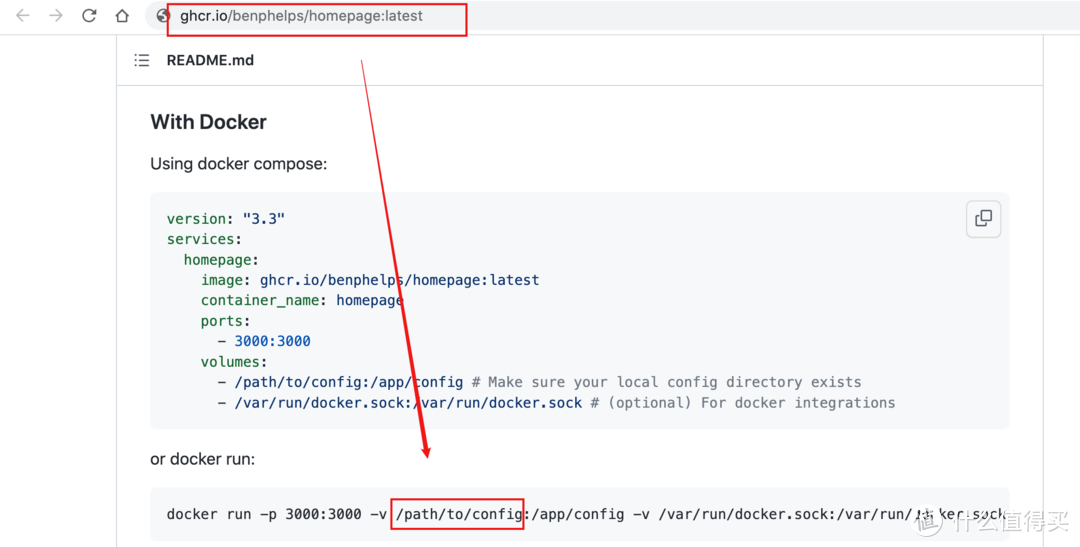
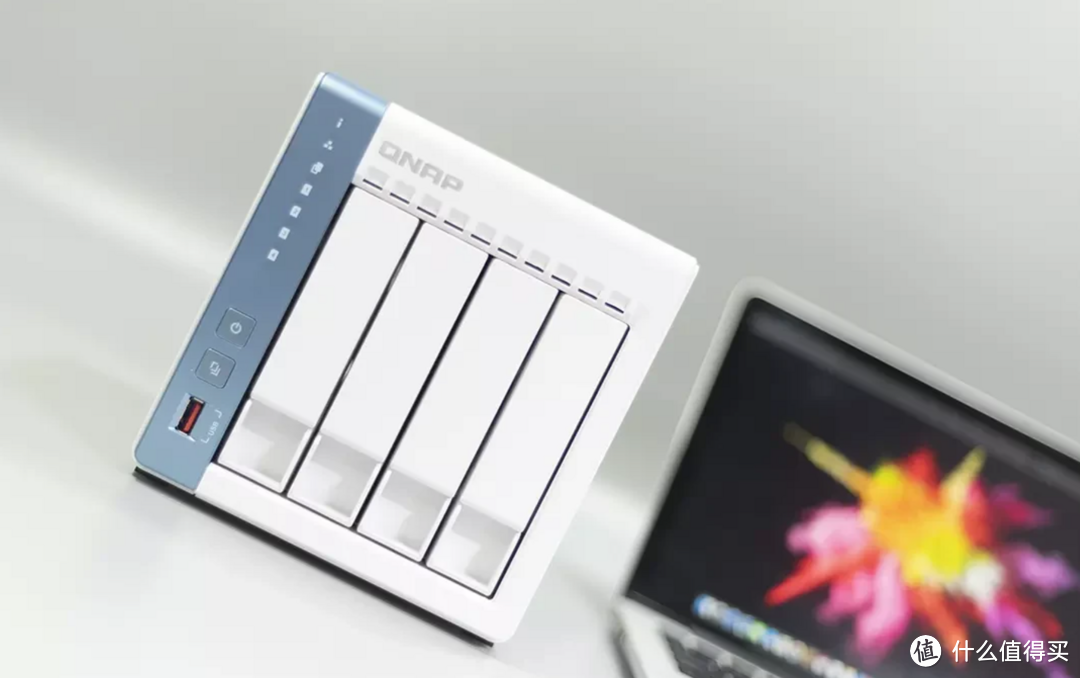



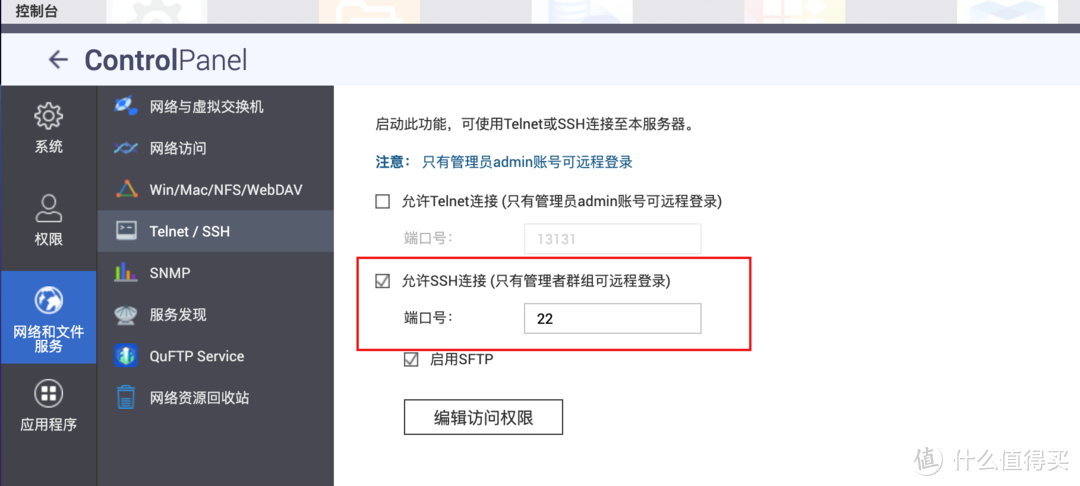
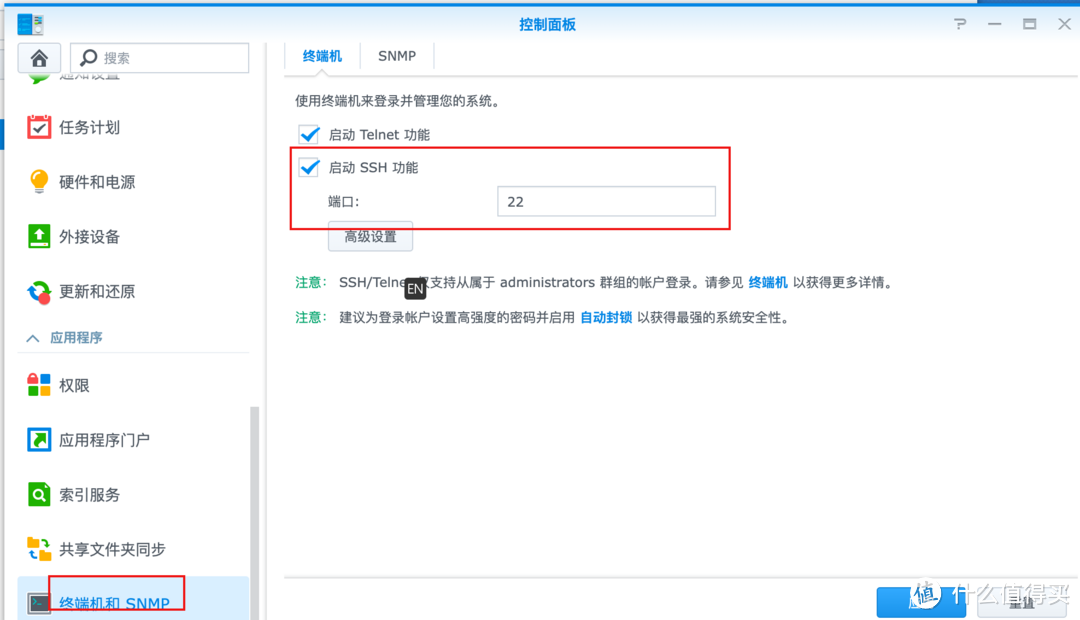
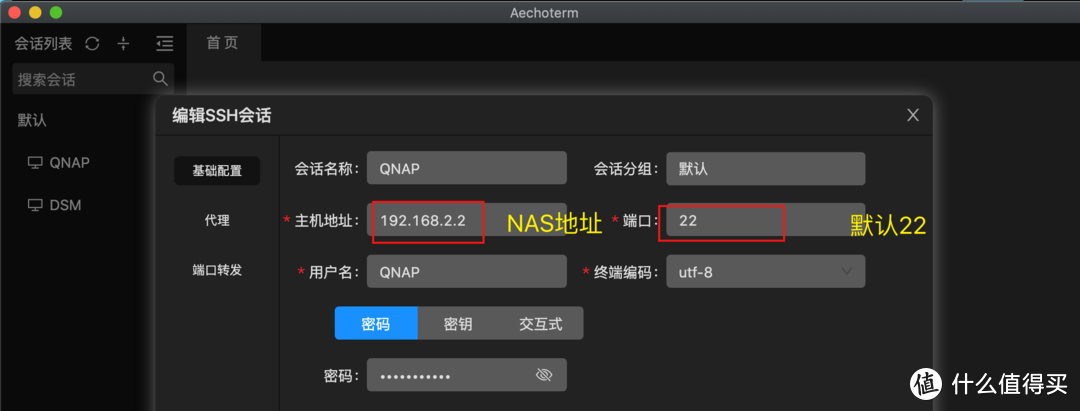

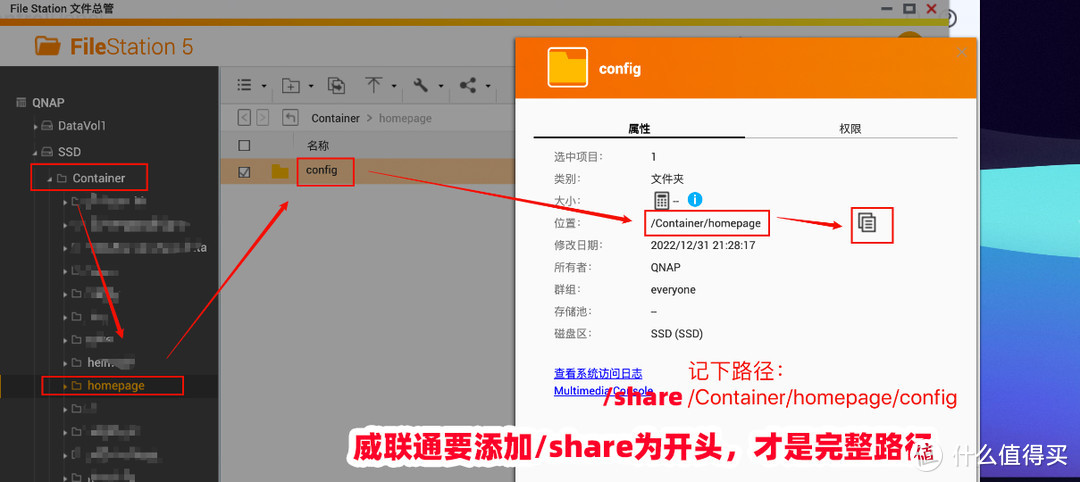
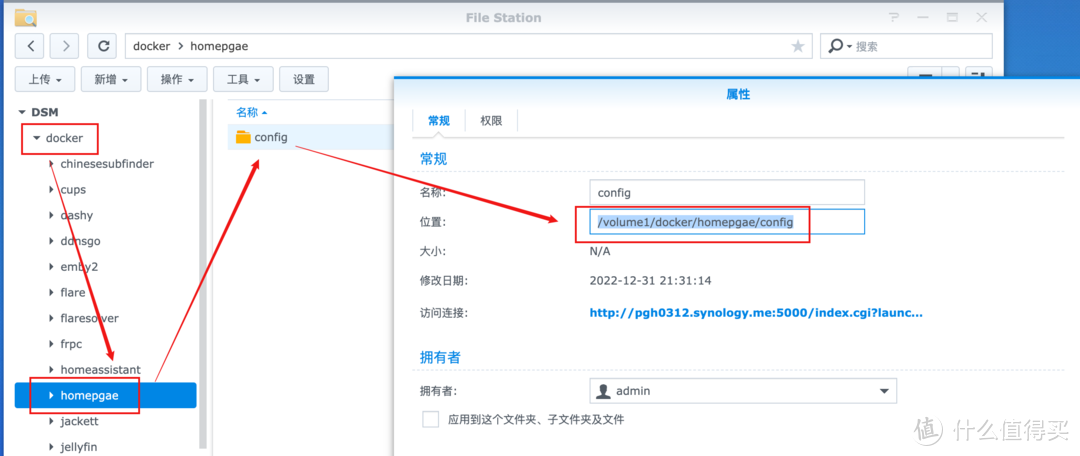
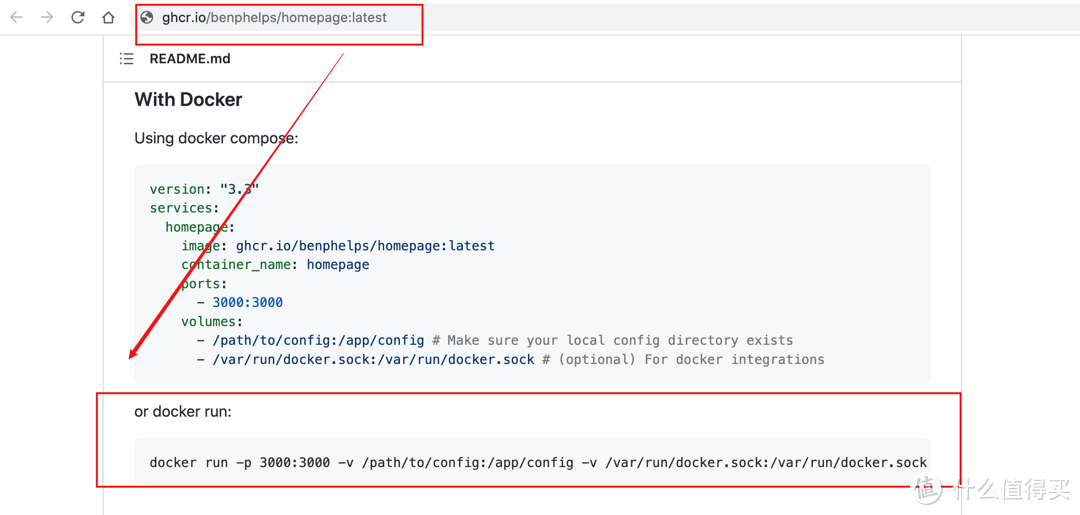

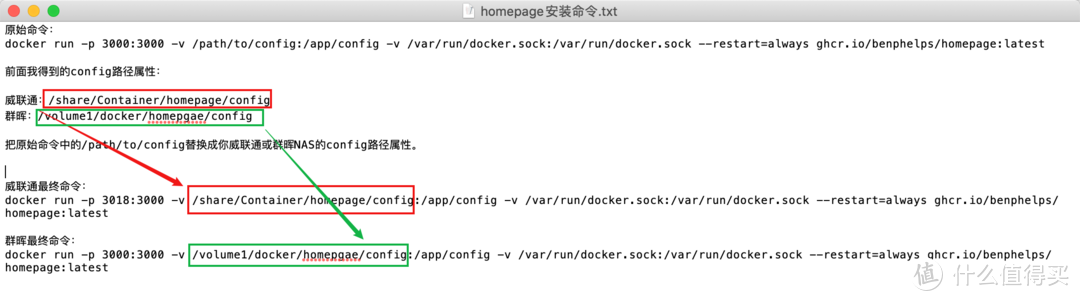
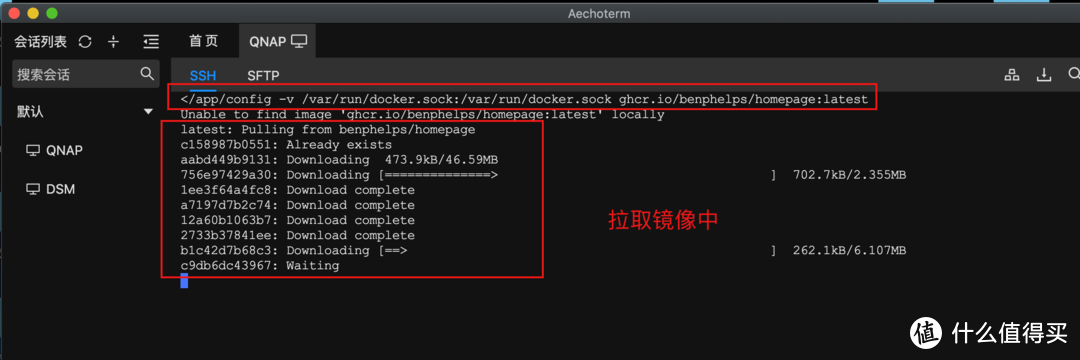
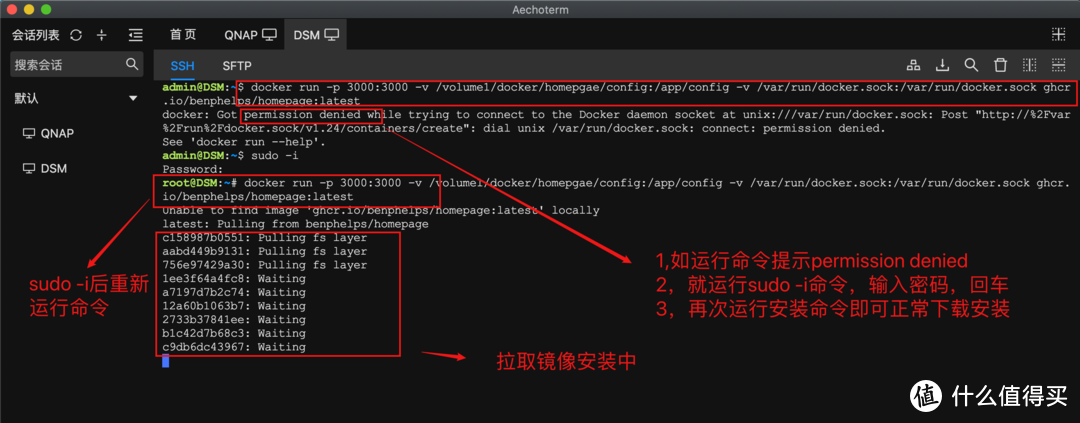
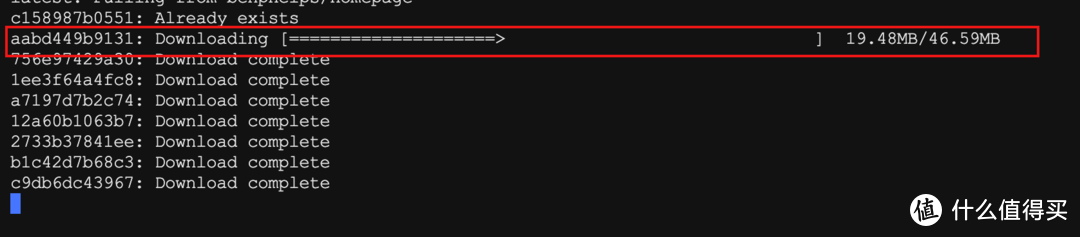


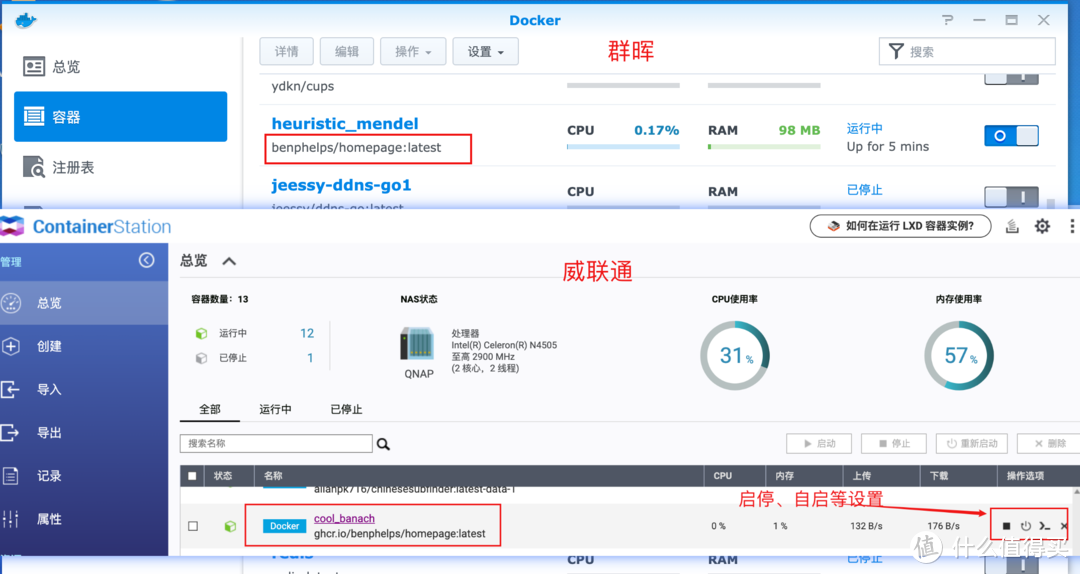
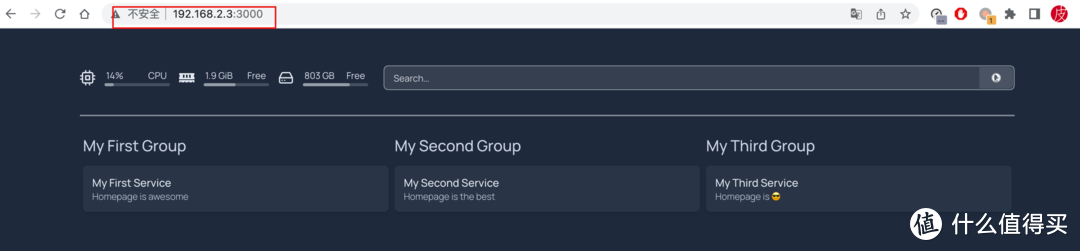



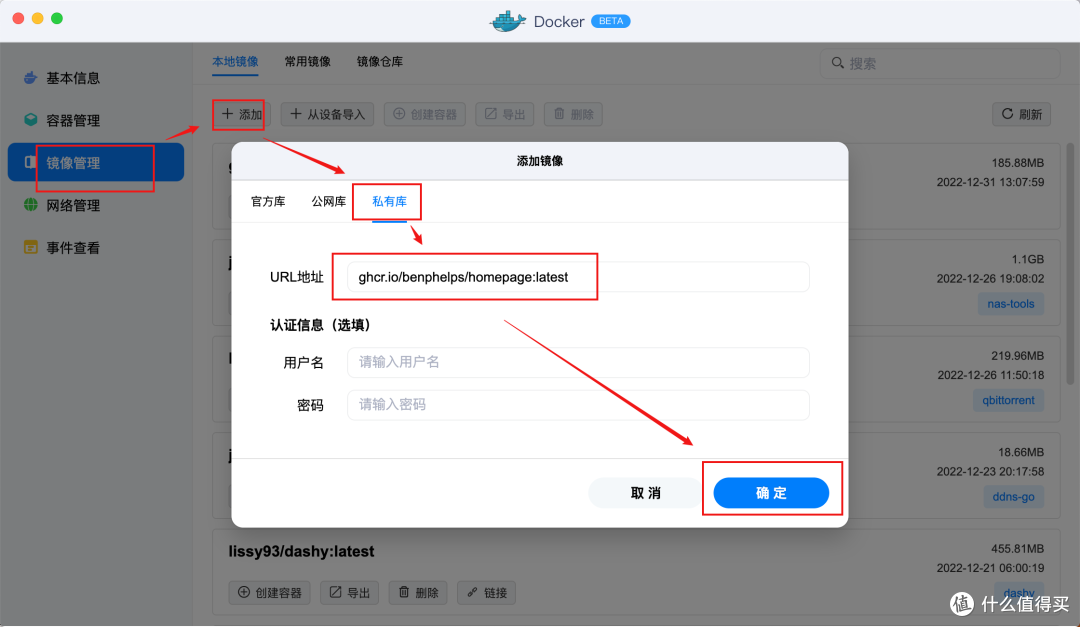


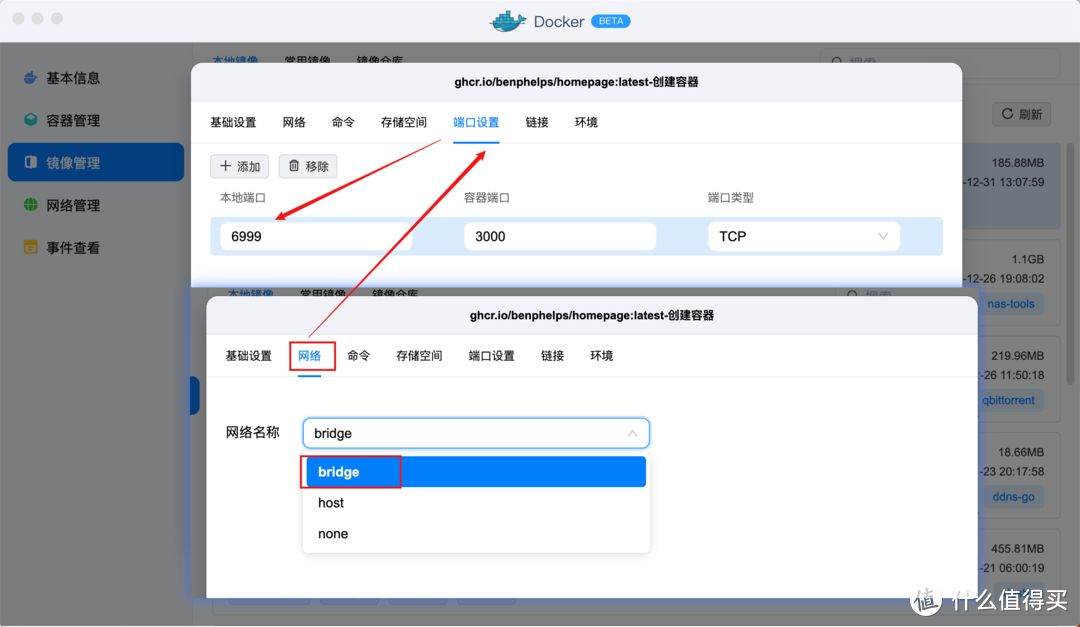
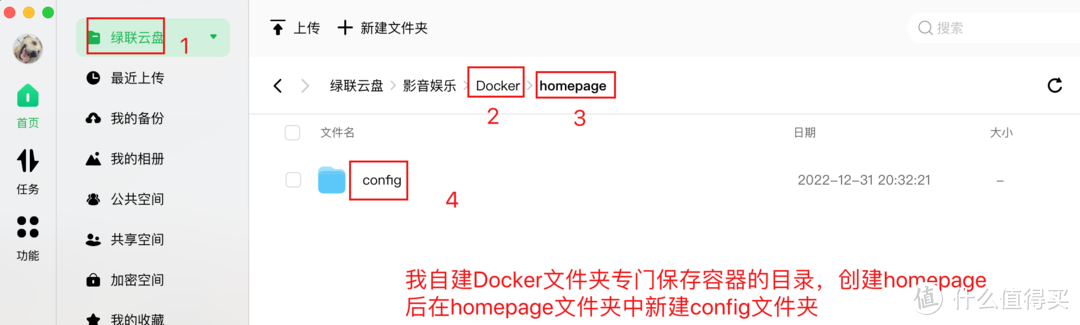
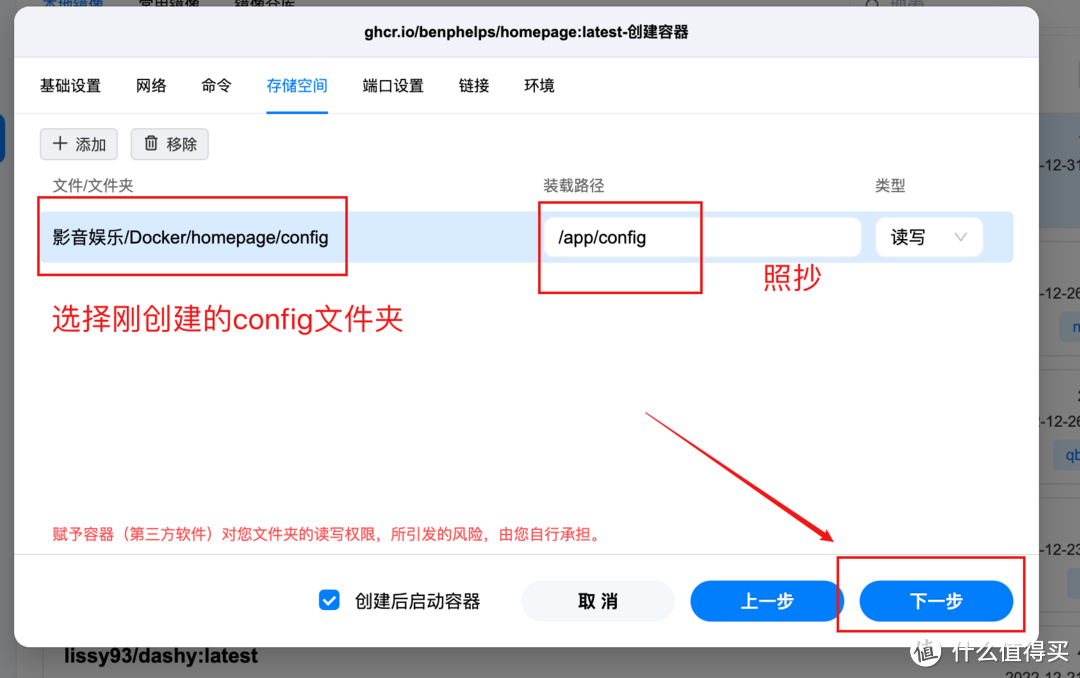
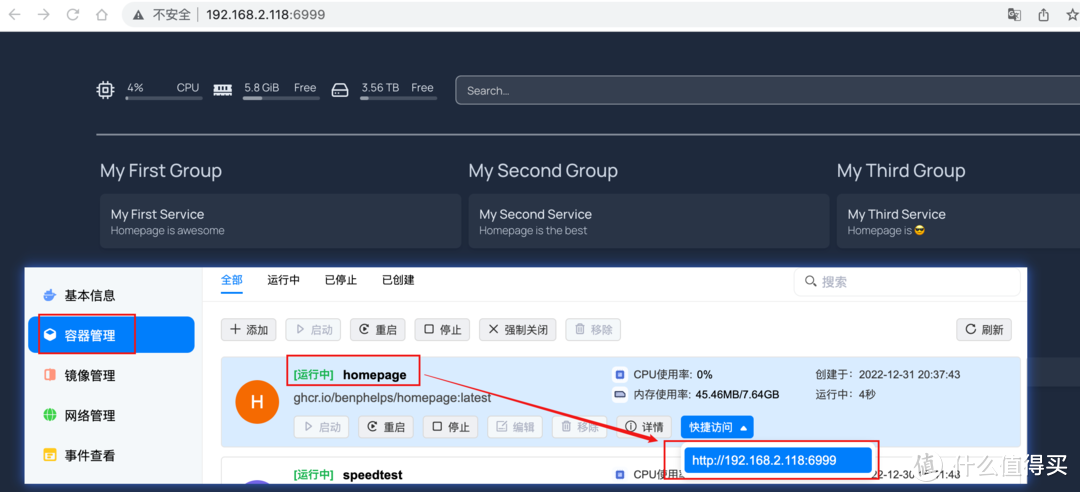
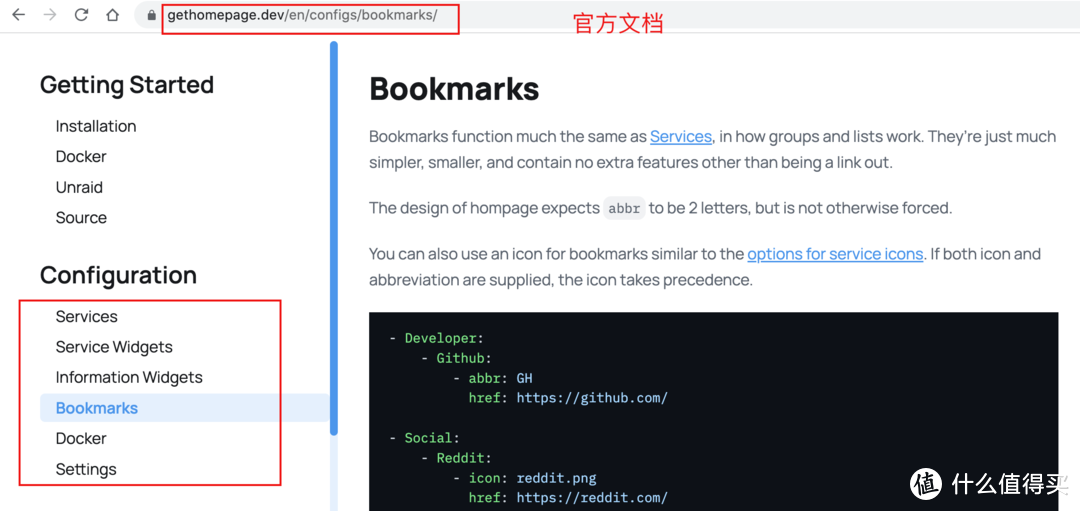
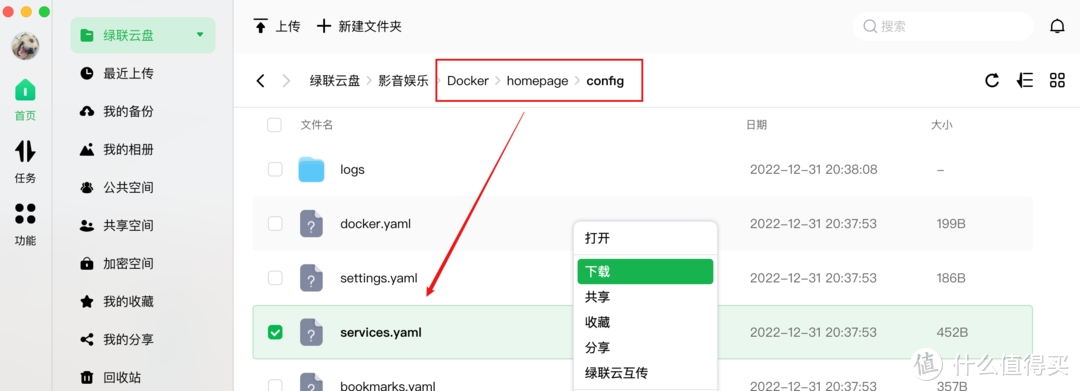
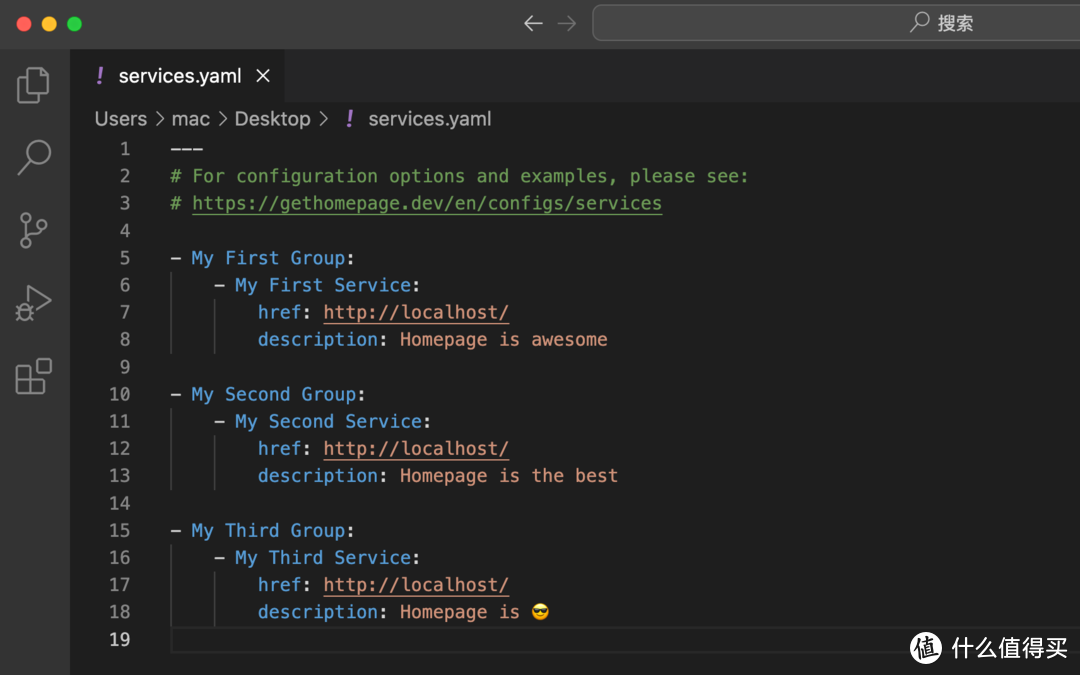
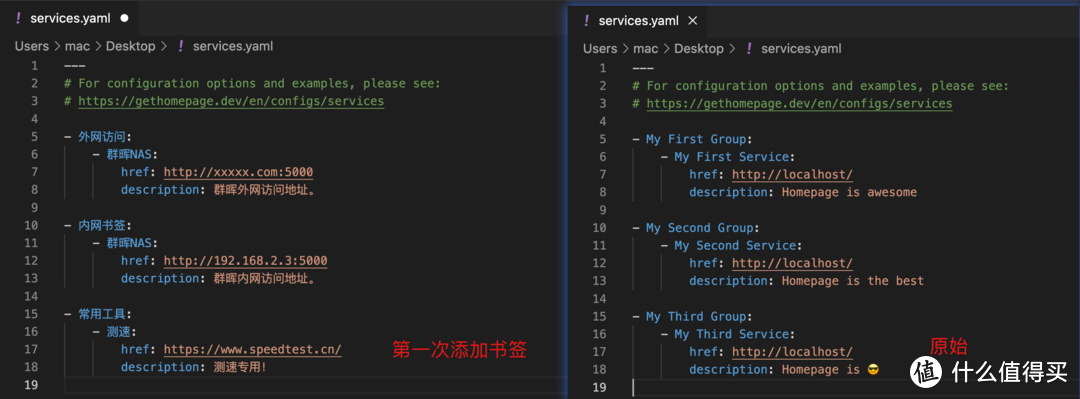
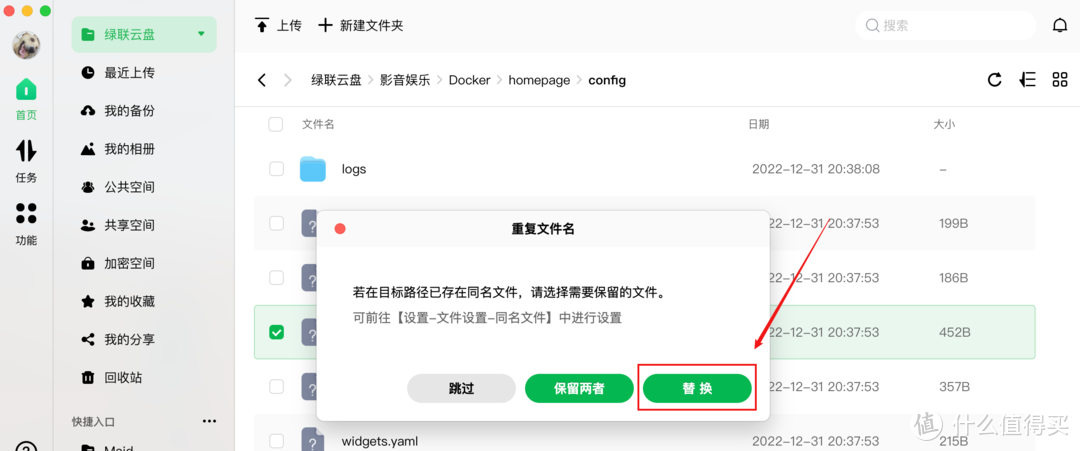
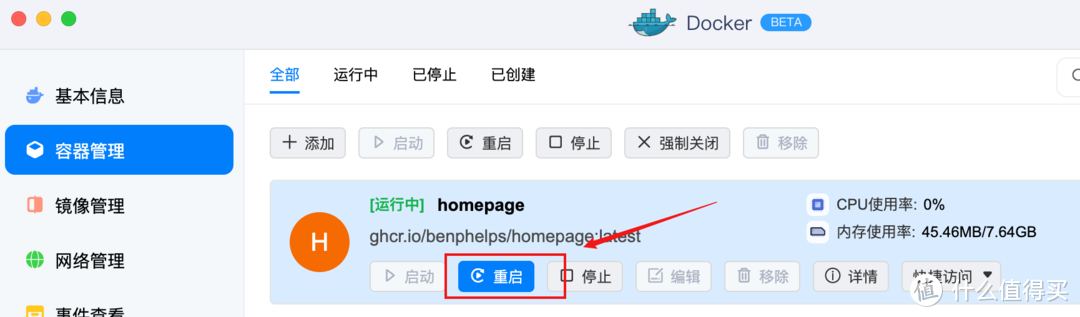
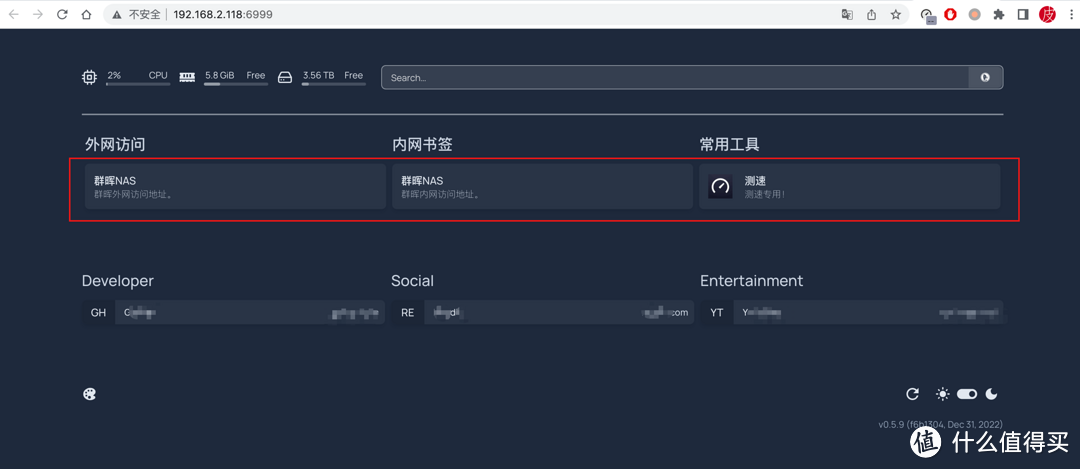
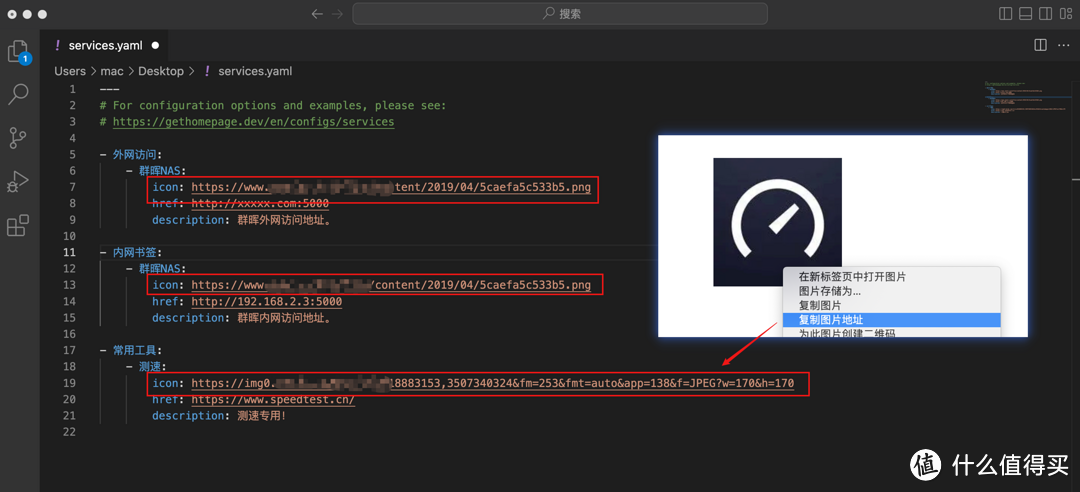
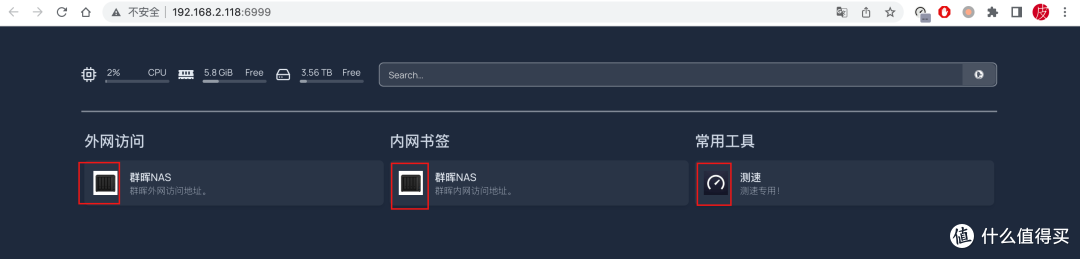
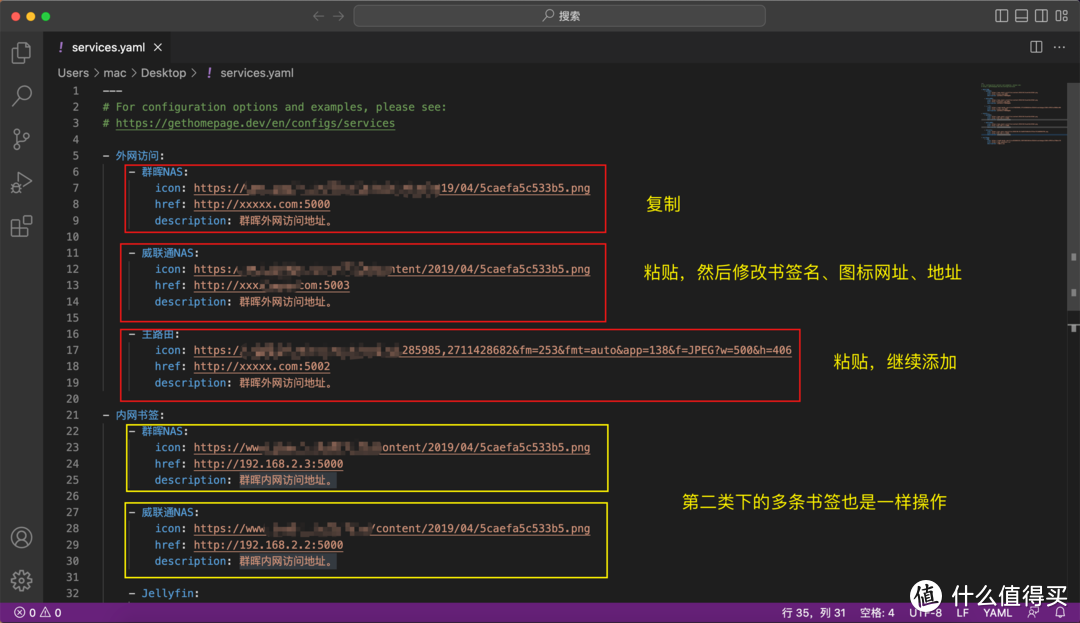
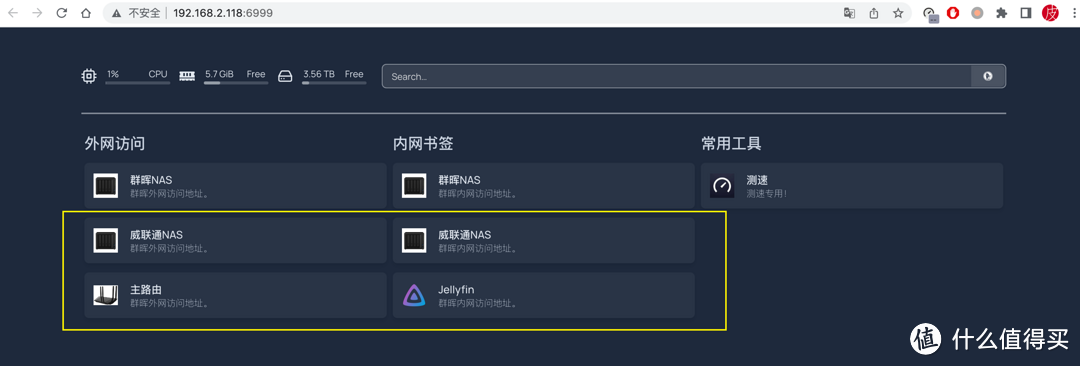
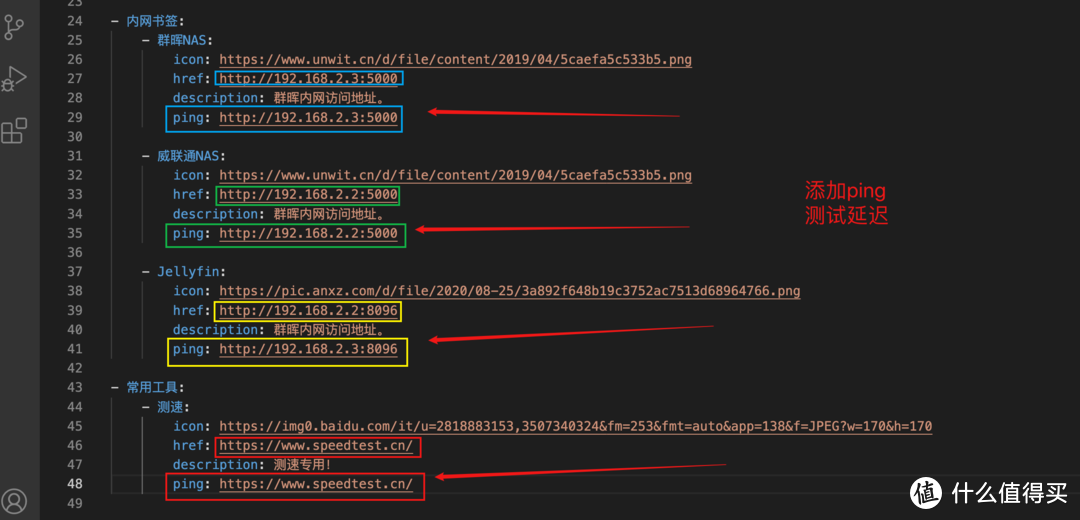
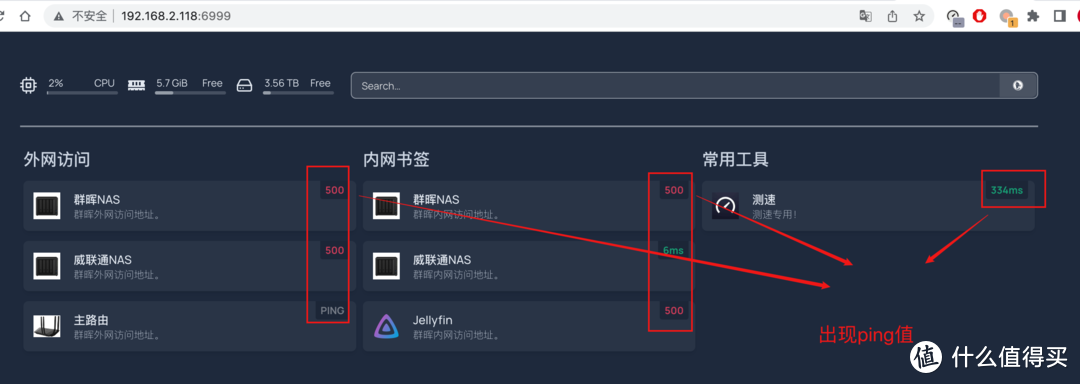
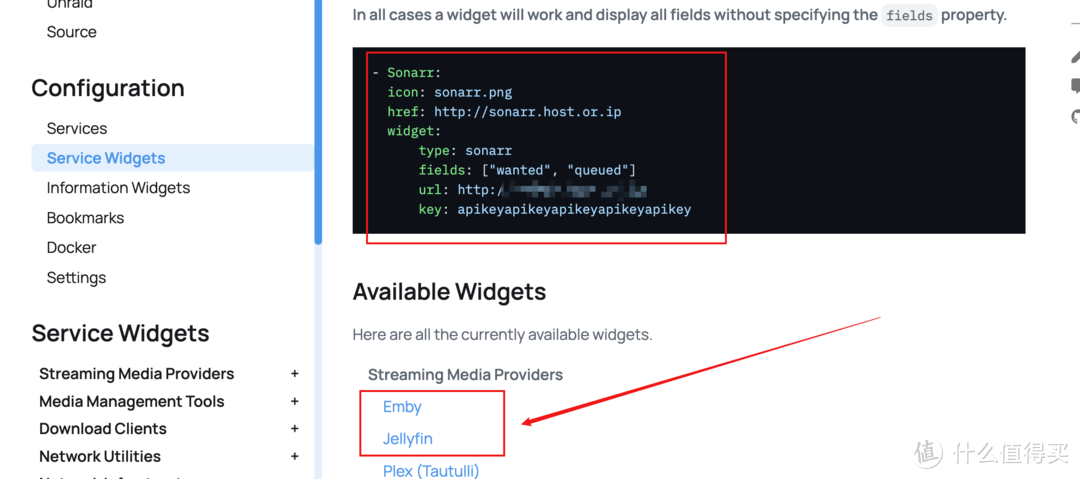
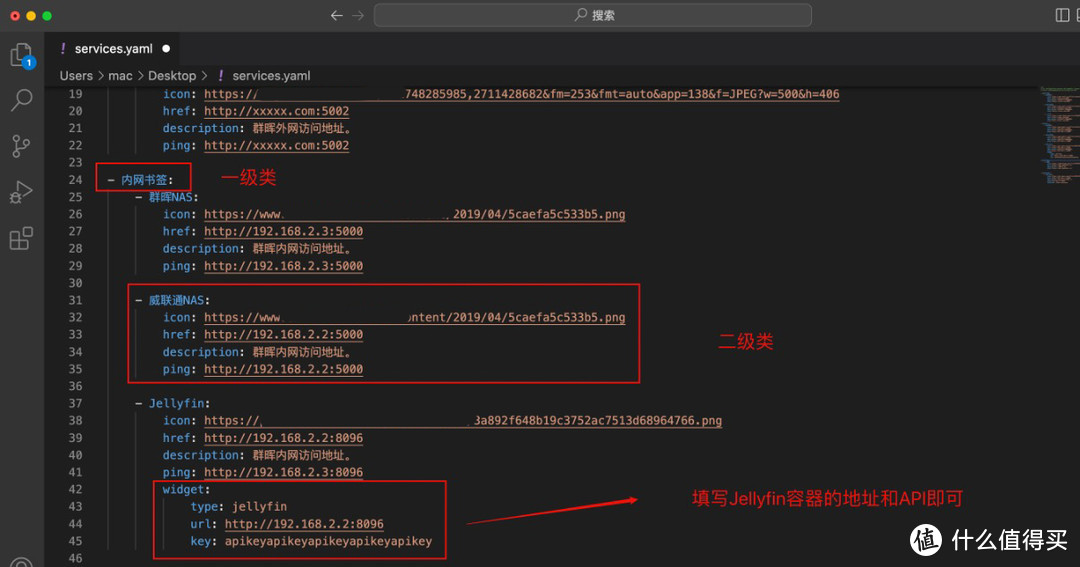
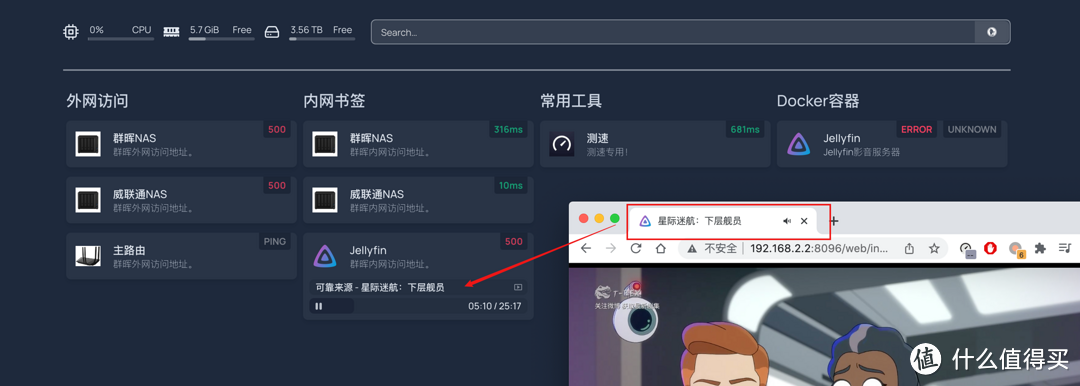
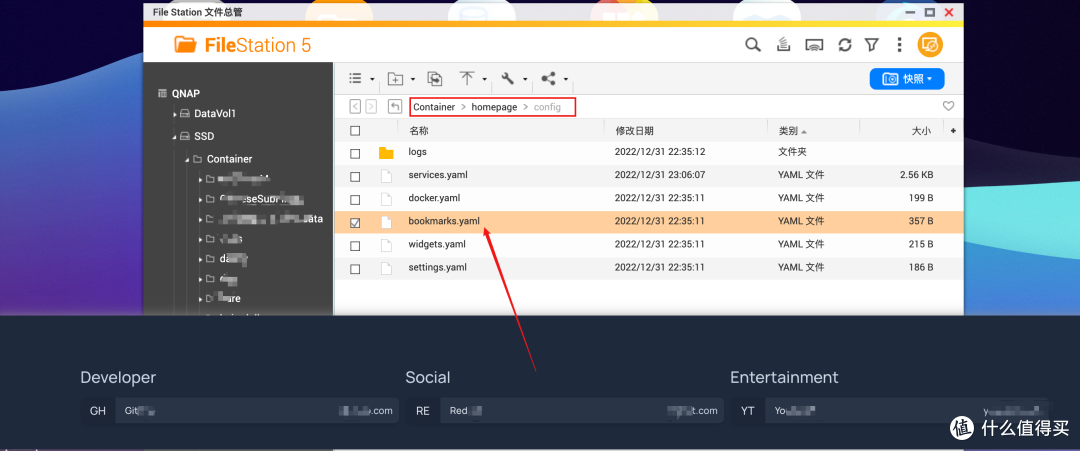
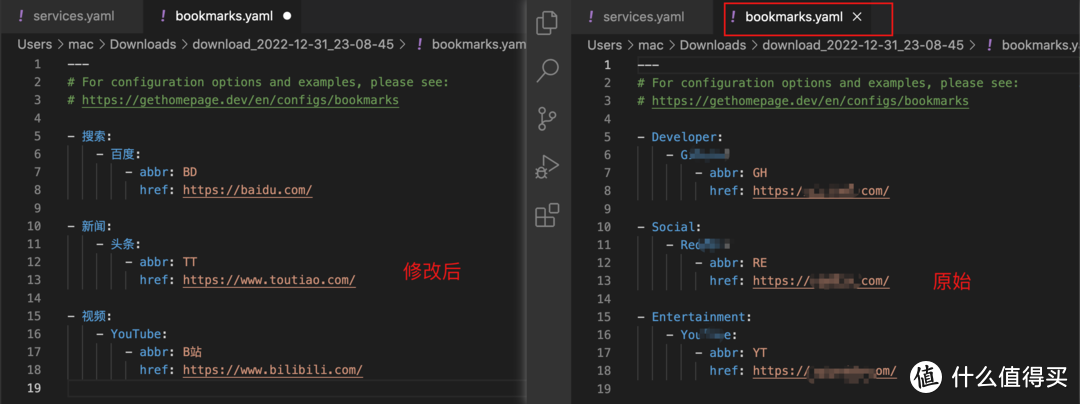

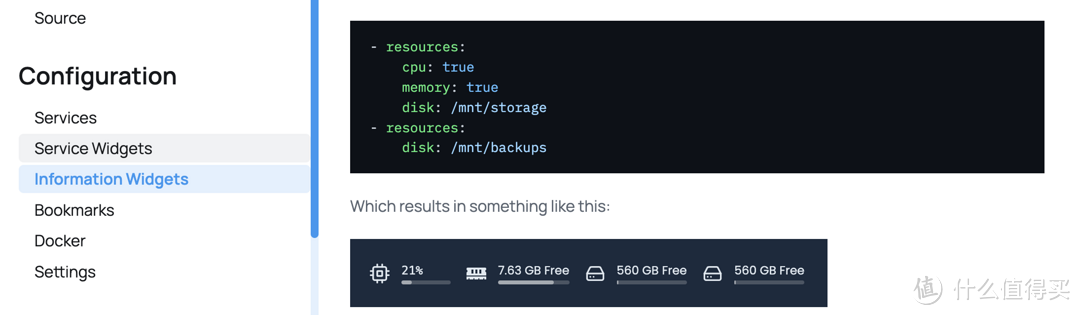
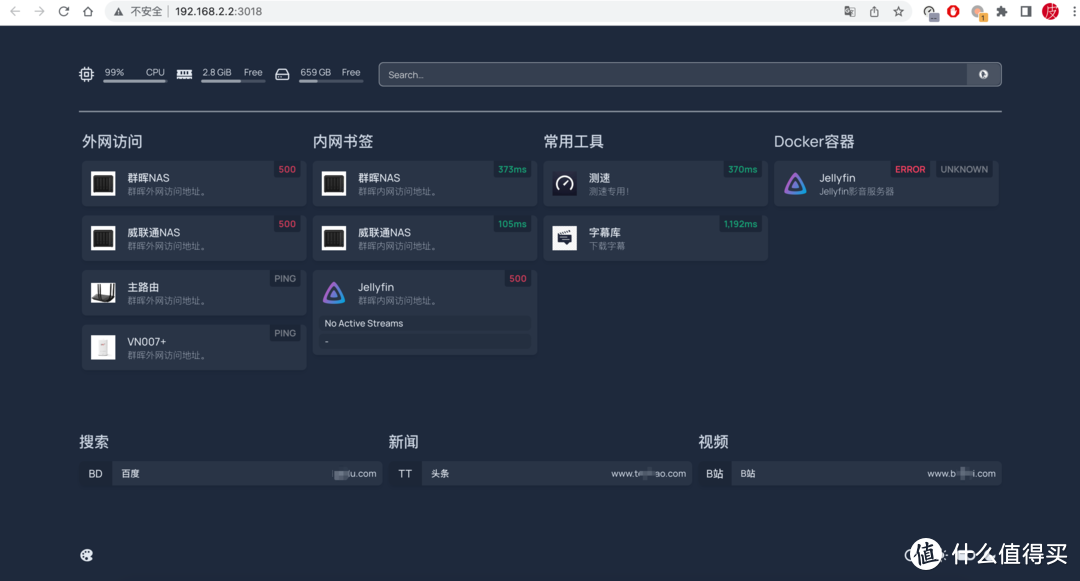


































































































I远离喧嚣I
校验提示文案
灭神屠佛
校验提示文案
cyfirst
校验提示文案
施主不讲价
校验提示文案
老男孩折腾记
校验提示文案
Woodrow
校验提示文案
帅得麻烦
校验提示文案
一周七日雨
这个homepage能换背景吗
校验提示文案
MADCT
校验提示文案
值友8269138256
校验提示文案
奥利奥不能吃
校验提示文案
随便给个名字我
校验提示文案
xins134
校验提示文案
值友8269138256
校验提示文案
superain7
校验提示文案
值友8269138256
校验提示文案
ai兜
校验提示文案
陈圻淼
校验提示文案
一周七日雨
校验提示文案
值友9342100723
校验提示文案
I远离喧嚣I
校验提示文案
三腿圆桌
校验提示文案
那个谁886
校验提示文案
理解理解岁月
校验提示文案
Somous
校验提示文案
值友9342100723
校验提示文案
一周七日雨
校验提示文案
陈圻淼
校验提示文案
随便给个名字我
校验提示文案
ai兜
校验提示文案
值友8269138256
校验提示文案
奥利奥不能吃
校验提示文案
superain7
校验提示文案
值友8269138256
校验提示文案
值友8269138256
校验提示文案
MADCT
校验提示文案
一周七日雨
这个homepage能换背景吗
校验提示文案
帅得麻烦
校验提示文案
Woodrow
校验提示文案
老男孩折腾记
校验提示文案